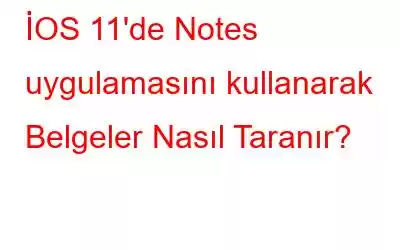iOS 11'in tanıtımı yalnızca yeni özellikler getirmekle kalmıyor, aynı zamanda mevcut uygulamalardaki işlevleri de geliştiriyor. Özellikle Notes uygulamasında kullanıcıların farkında olmayabileceği bazı değişiklikler görüldü. Bu nedenle, bu makalede, iPhone'unuzdaki önceden var olan Notes uygulamasından ve bu uygulamanın yeni özelliklerinden bahsedeceğiz.
Çoğu zaman fiziksel bir notu dönüştürmek için yakındaki bir mağazaya gitmemiz gerekiyor. e-postayla göndermemiz gerektiğinden belgeyi dijital ortama aktarıyoruz. Evet, telefonunuzun kamerasıyla o belgenin anlık görüntüsünü alıp gönderme seçeneğiniz var ancak bu da en iyi seçeneklerden biri değil.
Ancak, tamamen yeni belge tarama seçeneğiyle birlikte Not uygulaması, belgelerinizin herhangi birini tarama konusunda endişelenmenize gerek yoktur. Ve tahmin edin, taranan belgeyi bir pdf dosyasına da dönüştürebilirsiniz. Bu özelliğin faydalı olduğunu düşünüyorsanız okumaya devam edin.
Nasıl başlamalı:
Bu özelliği kullanmanın tüm yöntemi oldukça karmaşıktır. Kolaydır ve bunu kullanarak herhangi bir belgenizi bir veya iki dakika içinde tarayabilirsiniz.
iPhone'unuzdaki Notes uygulamasına dokunun. Uygulama başlatıldığında, yeni bir not oluşturmak için telefon ekranının sağ alt köşesinde bulunan kalem simgesine dokunun. Şimdi klavyenin hemen üzerinde bulunan + simgesine dokunun. Şimdi Belgeleri Tara'ya dokunun, bu iPhone'unuzun kamerasını açacaktır. Telefonunuzun kamerasını taramak istediğiniz belgeye doğru tutun. Şimdi belgeyi sıraya koyduktan sonra resmine tıklayın. Yapmanız gereken bir sonraki şey, taranan belgenin köşelerini hizalayarak taranan belgeyi yeniden ölçeklendirmektir. Şimdi taramayı kaydetmek için taramayı sürdür üzerine dokunun. İstediğiniz sonucu alamamanız durumunda, belgeyi yeniden taramak için Yeniden Çek'e dokunun. Az önce taradığınız belge, Notes uygulamasında resim olarak bulunabilir. Ancak daha önce de belirttiğimiz gibi bu özellik size bu görseli pdf dosyasına dönüştürme seçeneği de sunuyor. Şimdi taranan belgeyi pdf dosyasına dönüştürmek için taranan belgeyi açın ve ekranın sağ üst köşesinde bulunan paylaş simgesine dokunun Şimdi, mevcut seçenekler listesinden simgesine dokunun. Bu görüntü dosyasını pdf dosyasına dönüştürmek için PDF Oluştur'a tıklayın. Şimdi bu pdf dosyasını kaydetmek için Dosyayı Kaydet'e dokunun.
Artık bu pdf'i kaydetme seçeneğiniz var dosyanızı telefonunuza veya iCloud'a aktarın. Arkadaşlar, bu hızlı ve kolay özelliği kullanarak herhangi bir belgenizi tarayabilir ve hazırlayabilirsiniz. dijital bir tane.
Okunma: 106